新しいデータ変換を作成する場合、設定とその要素はこのツールのウィンドウで定義されます。以下では、「新規データ変換」ウィンドウの構造について説明します。
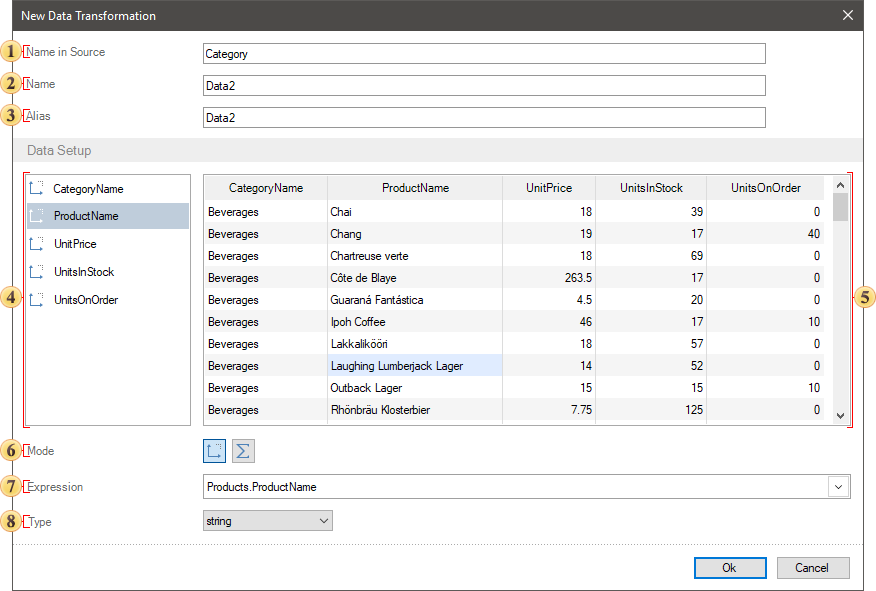
 元のデータ (たとえばデータセット) で使用される変換の名前は、[ソースの名前] フィールドに指定します。
元のデータ (たとえばデータセット) で使用される変換の名前は、[ソースの名前] フィールドに指定します。
 レポートで使用される変換の名前は、[名前]フィールドに指定されます。
レポートで使用される変換の名前は、[名前]フィールドに指定されます。
 エイリアス]フィールドには、データ辞書で[エイリアスの使用]パラメータが有効になっている場合に使用される変換の名前を指定できます。
エイリアス]フィールドには、データ辞書で[エイリアスの使用]パラメータが有効になっている場合に使用される変換の名前を指定できます。
 新しい変換のリストです。異なるソースから追加され、[新規メジャー]および [新規ディメンション] を作成したデータ列が、このパネルに表示されます。データ変換でデータ・カラムを追加するには、以下の方法を使用します。
新しい変換のリストです。異なるソースから追加され、[新規メジャー]および [新規ディメンション] を作成したデータ列が、このパネルに表示されます。データ変換でデータ・カラムを追加するには、以下の方法を使用します。
 データソースまたはデータカラムを辞書から要素のリストまたはプレビューにドラッグします。データソースがドラッグインされた場合、このソースのすべてのデータカラムがデータ変換フィールドのリストに追加されます。
データソースまたはデータカラムを辞書から要素のリストまたはプレビューにドラッグします。データソースがドラッグインされた場合、このソースのすべてのデータカラムがデータ変換フィールドのリストに追加されます。
 フィールドのリストでコンテキスト・メニュー(下図)から 「新規ディメンション」または「新規メジャー」 コマンドを使用します。
フィールドのリストでコンテキスト・メニュー(下図)から 「新規ディメンション」または「新規メジャー」 コマンドを使用します。
 新しいデータ変換のプレビューです。データカラムとフィールドからの値がこのパネル、すなわち新しいデータテーブルに表示されます。
新しいデータ変換のプレビューです。データカラムとフィールドからの値がこのパネル、すなわち新しいデータテーブルに表示されます。
 モード パラメータは、選択したフィールドのモードを定義することができます。
モード パラメータは、選択したフィールドのモードを定義することができます。
 測定デフォルトでは、このフィールドタイプはすべての数値データに対して適用されます。また、このタイプのデータフィールドは、現在のデータフィールドの値を他のデータフィールドの値でグループ化する必要がある場合に使用されます。
測定デフォルトでは、このフィールドタイプはすべての数値データに対して適用されます。また、このタイプのデータフィールドは、現在のデータフィールドの値を他のデータフィールドの値でグループ化する必要がある場合に使用されます。
 ディメンション。このフィールド・タイプは、デフォルトでは数値データ・タイプには適用されません。データをグループ化する場合、このデータフィールドの値は、他のデータフィールドの値に対するグループ化の条件となります。
ディメンション。このフィールド・タイプは、デフォルトでは数値データ・タイプには適用されません。データをグループ化する場合、このデータフィールドの値は、他のデータフィールドの値に対するグループ化の条件となります。
 このパラメータを使用すると、選択したフィールドの値を取得することになった式が定義されます。例えば、テーブルやデータカラムの制作におけるデータカラムへのリンク、関数を持つデータカラムなどです。
このパラメータを使用すると、選択したフィールドの値を取得することになった式が定義されます。例えば、テーブルやデータカラムの制作におけるデータカラムへのリンク、関数を持つデータカラムなどです。
 Typeパラメータでは、選択したフィールドの値のデータ型を定義することができます。例えば、string、integer、decimal、byte[]、objectなどです。
Typeパラメータでは、選択したフィールドの値のデータ型を定義することができます。例えば、string、integer、decimal、byte[]、objectなどです。
インフォメーション |
次の方法で、新しいデータ変換からフィールドを削除することができます。
|
フィールドコンテキストメニュー
コンテキストメニューには、現在のフィールドのコントロールが用意されています。フィールドのコンテキスト・メニューを呼び出すには、次のようにします。
 リストパネル上の必要なフィールドの上にカーソルを置きます。
リストパネル上の必要なフィールドの上にカーソルを置きます。
 入力カーソルの右ボタンをクリックします。
入力カーソルの右ボタンをクリックします。
その後、コンテキストメニューが呼び出されます。
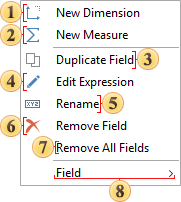
 フィールド作成コマンド -新しいディメンション
フィールド作成コマンド -新しいディメンション
 フィールド作成コマンド -新規小節
フィールド作成コマンド -新規小節
 選択したフィールドの複製(コピー)作成コマンド。
選択したフィールドの複製(コピー)作成コマンド。
 選択されたフィールドの式で式エディタを呼び出すコマンド。
選択されたフィールドの式で式エディタを呼び出すコマンド。
 選択されたフィールドの名前を編集するモードを呼び出すコマンド。また、以下の方法で要素の名前を変更することができます。
選択されたフィールドの名前を編集するモードを呼び出すコマンド。また、以下の方法で要素の名前を変更することができます。
 リスト内のフィールド上で入力カーソルの左ボタンをダブルクリックします。
リスト内のフィールド上で入力カーソルの左ボタンをダブルクリックします。
 リストでフィールドを選択し、F2ボタンをクリックします。
リストでフィールドを選択し、F2ボタンをクリックします。
 選択したフィールドを削除するコマンド。
選択したフィールドを削除するコマンド。
 すべてのフィールドを削除するコマンド。
すべてのフィールドを削除するコマンド。
 フィールドコマンドの上にカーソルを置くと、データソースとその中のカラムのセットが表示されたメニューが開かれます。このリストで、現在のフィールドのデータカラムへのリンクを選択できます。
フィールドコマンドの上にカーソルを置くと、データソースとその中のカラムのセットが表示されたメニューが開かれます。このリストで、現在のフィールドのデータカラムへのリンクを選択できます。
インフォメーション |
データ辞書にデータソースが存在しない場合、フィールドコマンドは表示されません。
|
プレビューでのフィールドメニュー
プレビューでフィールドメニューを呼び出すには、このパネルのヘッダをクリックする必要があります。このメニューには、現在のフィールドの値の制御コマンドが含まれています。

 値の並べ替えコマンド
値の並べ替えコマンド
 昇順でソートしますする。値の種類によって、ソートコマンドは異なることがあります。行の値ではAからZまで、数値では最小から最大まで、など。
昇順でソートしますする。値の種類によって、ソートコマンドは異なることがあります。行の値ではAからZまで、数値では最小から最大まで、など。
 降順でソートします。値の種類によって、ソートコマンドは異なることがあります。行の値ではZからAへ、数値では最大から最小へ、など。
降順でソートします。値の種類によって、ソートコマンドは異なることがあります。行の値ではZからAへ、数値では最大から最小へ、など。
 ソートしません。この場合、現在のフィールドの値の順序は、データの説明と同じになります。
ソートしません。この場合、現在のフィールドの値の順序は、データの説明と同じになります。
 現在のフィールドの値に応じて、「アクション」メニューには以下のコマンドがあります。
現在のフィールドの値に応じて、「アクション」メニューには以下のコマンドがあります。
 行をスキップして制限
行をスキップして制限
 合計を実行
合計を実行
 パーセントを表示
パーセントを表示
 値を置換
値を置換
 アクションの削除 このコマンドは、要素に何らかのアクションが適用されている場合に実行されます。このコマンドを選択すると、現在のフィールドのすべてのアクションが削除されます。
アクションの削除 このコマンドは、要素に何らかのアクションが適用されている場合に実行されます。このコマンドを選択すると、現在のフィールドのすべてのアクションが削除されます。
 現在のフィールドにデータフィルタリングを追加するコマンド
現在のフィールドにデータフィルタリングを追加するコマンド
 型フィルタ、この場合はStringフィルタには、現在のフィールドのフィルタリングの条件に対する論理演算が含まれています。このフィールドの値型によって、論理演算は異なるものになります。
型フィルタ、この場合はStringフィルタには、現在のフィールドのフィルタリングの条件に対する論理演算が含まれています。このフィールドの値型によって、論理演算は異なるものになります。
 カスタムフィルターでは、 さまざまな論理演算を行うフィルターを複数設定することができます。
カスタムフィルターでは、 さまざまな論理演算を行うフィルターを複数設定することができます。
 現在のフィールドのすべてのフィルタを削除するコマンドです。
現在のフィールドのすべてのフィルタを削除するコマンドです。
 現在のフィールドの値。データフィルタリングツールの1つです。デフォルトでは、すべての値と「すべて選択」項目が表示され、ボックスにチェックが入っている他の値も表示されます。しかし、必要な値の横にあるボックスをチェックすることができます。その結果、ボックスにチェックを入れた値とそれに関連する行だけが、新しいテーブルに表示されます。フィルタの削除コマンドを選択すると、すべての値にチェックボックスが付けられ、それらが表示されます。
現在のフィールドの値。データフィルタリングツールの1つです。デフォルトでは、すべての値と「すべて選択」項目が表示され、ボックスにチェックが入っている他の値も表示されます。しかし、必要な値の横にあるボックスをチェックすることができます。その結果、ボックスにチェックを入れた値とそれに関連する行だけが、新しいテーブルに表示されます。フィルタの削除コマンドを選択すると、すべての値にチェックボックスが付けられ、それらが表示されます。